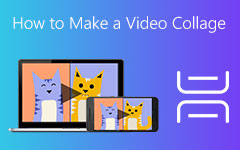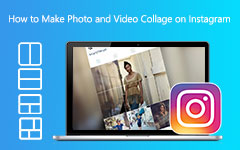Des moyens simples de superposer des images en ligne, hors ligne, sur Premiere
Vous souhaitez ajouter une photo au milieu de votre vidéo ? Cela peut sembler difficile et complexe, mais vous pouvez le faire plus facilement avec le bon outil. La superposition d'une image dans les vidéos est un problème pour beaucoup de gens. Mais saviez-vous que des applications logicielles en ligne et hors ligne vous permettent d'ajouter une image à votre vidéo ? Par conséquent, nous avons recherché les applications les plus populaires qui pourraient vous aider à superposer une image dans des vidéos. Par conséquent, lisez cet article pour savoir comment superposer des images à des vidéos.
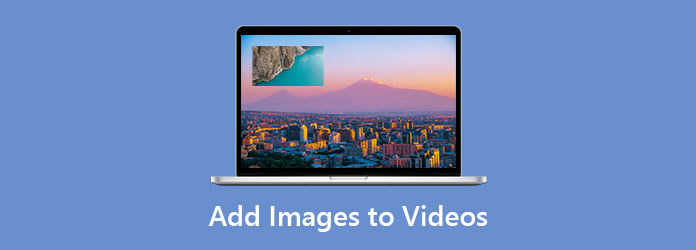
Partie 1. Comment insérer des images dans des vidéos sur Premiere
Adobe Premiere est un logiciel de montage vidéo qui peut produire des sorties étonnantes de haute qualité. Cette application de montage vidéo est populaire auprès des éditeurs professionnels du cinéma, du montage vidéo, etc. En plus de cela, il dispose de nombreux outils d'édition avancés que vous pouvez utiliser pour améliorer votre vidéo et l'éditer à votre guise. Et si vous souhaitez importer une vidéo depuis votre appareil, cette application vous permet d'importer n'importe quelle vidéo. Même remarquable, vous pouvez personnaliser les graphiques animés et choisir des modèles créés par des professionnels avec Adobe Premiere. De plus, il prend en charge presque toutes les résolutions vidéo, y compris 4K, 5K, 8K et HD.
Comment ajouter une image à une vidéo avec Adobe Premiere :
Étape 1Ouvrez le Adobe Premiere sur votre appareil. Ensuite, rendez-vous au Navigateur multimédia panneau et parcourez votre fichier image. Pour télécharger l'image, faites un clic droit puis L’.
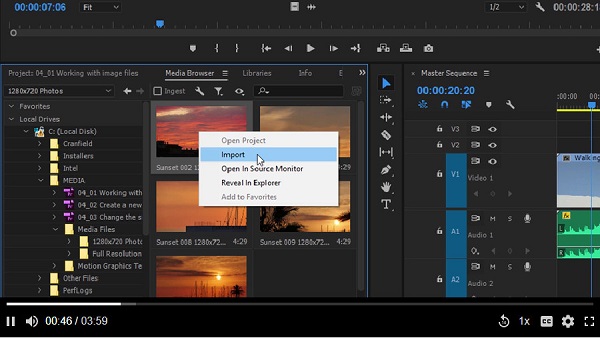
Étape 2Ensuite, maintenez et faites glisser votre image vers le Timeline.
Étape 3Si vous souhaitez importer un document Photoshop, une boîte de dialogue supplémentaire s'affiche. Puis clique Importer sous> Fusionner tous les calques> OK. Ensuite, une nouvelle image apparaîtra dans le panneau Projet. Ensuite, faites glisser la nouvelle image dans le Timeline.
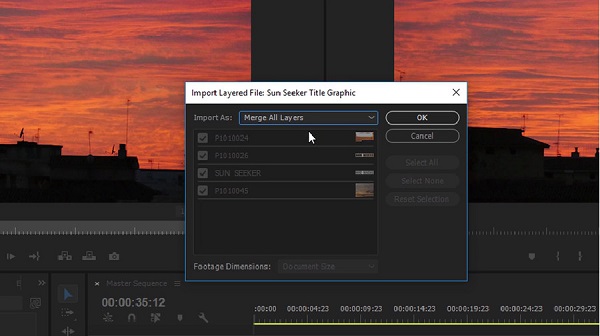
Étape 4Maintenant, vous devez faire quelques changements dans vos préférences. Allez à la Modifier menu, puis cliquez sur le Préférences> Chronologie.
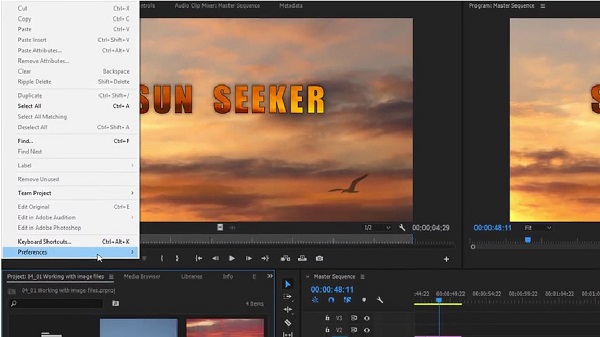
Étape 5Ensuite, sur le Préférences onglet, ajustez le Durée par défaut de l'image. Puis cliquez sur le OK .
Ce qu'il est important de retenir, c'est que lorsque vous importez des fichiers image dans Adobe Premiere, cela revient au même que d'importer des fichiers vidéo.
Partie 2. Comment superposer des images sur des vidéos à l'aide d'un outil en ligne gratuit
Si vous souhaitez ajouter une image à une vidéo en ligne, nous avons une célèbre application logicielle en ligne. Sans aucun doute, l'utilisation d'un outil en ligne est pratique car vous n'avez pas besoin de télécharger quoi que ce soit depuis votre appareil. Par conséquent, vous saurez comment superposer des images à votre vidéo à l'aide de l'application en ligne la plus populaire de cette partie.
Kapwing est une application logicielle en ligne qui vous permet de superposer une image sur votre vidéo sans effort. Cet outil en ligne possède une interface logicielle facile à utiliser, ce qui en fait un outil convivial pour les débutants. En outre, il prend en charge les formats d'image et de vidéo les plus courants, tels que PNG, JPG, MP4, MKV, AVI, etc. Kapwing est 100% sûr à utiliser, vous n'avez donc pas à vous soucier de la sécurité de vos fichiers. L'avantage de cet outil en ligne avec d'autres outils en ligne est qu'il vous permet de positionner votre image en haut, dans le coin ou dans une autre scène qui apparaît avant votre vidéo.
Comment ajouter une image à une vidéo avec Kapwing :
Étape 1Ouvrez n'importe quel navigateur sur votre ordinateur. Ensuite, tapez le lien ou le nom de l'outil dans la barre d'adresse pour accéder à la page officielle.
Étape 2Ensuite, sur l'interface principale, téléchargez votre vidéo en glisser-déposer ta vidéo sur le Cliquez pour télécharger la boîte. Vous pouvez également coller le lien vers la vidéo que vous souhaitez. Attendez ensuite que votre vidéo soit téléchargée.
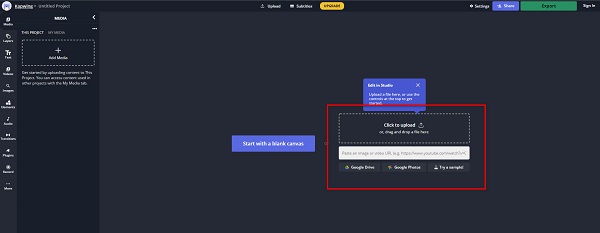
Étape 3Ensuite, téléchargez l'image que vous souhaitez superposer en cliquant sur le Ajouter un média bouton sous Médias panneau. Une nouvelle interface apparaîtra, puis cliquez sur le Cliquez pour télécharger boîte.
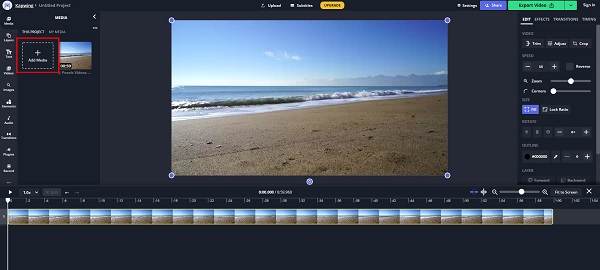
Étape 4Ensuite, cliquez sur le Image en filigrane pour télécharger l'image que vous souhaitez superposer. Et ensuite, positionnez l'image où vous voulez qu'elle soit. Vous pouvez ajuster la durée de votre image dans les paramètres de l'image.
Étape 5Si vous avez terminé de superposer votre image sur votre vidéo, cliquez sur le Exporter la vidéo. Ensuite, vous pouvez enregistrer la vidéo sur votre appareil.
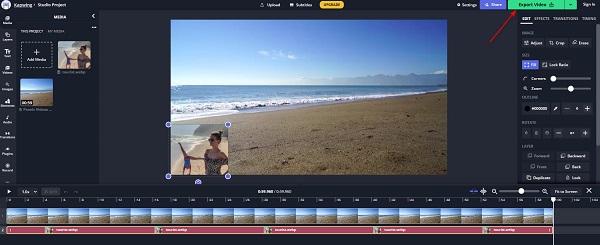
Partie 3. Le moyen le plus simple d'ajouter des images aux vidéos
Si vous pensez que l'utilisation des outils ci-dessus est un peu compliquée, cet outil recommandé est l'outil le plus simple pour superposer des images sur des vidéos. Alors, lisez cette partie si vous voulez en savoir plus sur cet outil et comment vous pouvez ajouter des images aux vidéos avec cet outil ultime.
Tipard Convertisseur Vidéo Ultime est une application populaire pour superposer des images sur des vidéos. Ce logiciel est célèbre pour la conversion de fichiers. Mais ce qui est impressionnant avec cet outil, c'est qu'il est complet. Il dispose de nombreuses fonctionnalités d'édition avancées, notamment 3D Maker, GIF Maker, Video Merger, Video Trim et bien plus encore dans la boîte à outils. De plus, il prend en charge de nombreux formats vidéo et audio, tels que MP4, MKV, AVI, FLV, MOV, PNG, WEBP, JPG et plus de 500 autres. Il peut également prendre en charge les vidéos haute résolution, comme les vidéos 4K, 5K, 8K et HD. Les gens aiment également cette application car elle dispose d'un extracteur de DVD intégré. Vous pouvez télécharger Tipard Video Converter Ultimate sur n'importe quelle plate-forme cross-média, y compris Windows, Mac et Linux.
Comment ajouter une image à une vidéo avec Kapwing :
Étape 1Tout d'abord, téléchargez Tipard Convertisseur Vidéo Ultime. Puis cliquez sur le Télécharger bouton ci-dessous pour Windows ou Mac pour télécharger immédiatement.
Étape 2Ouvrez l'application, puis sur l'interface principale, allez sur Boîte à outils>Filigrane vidéo.
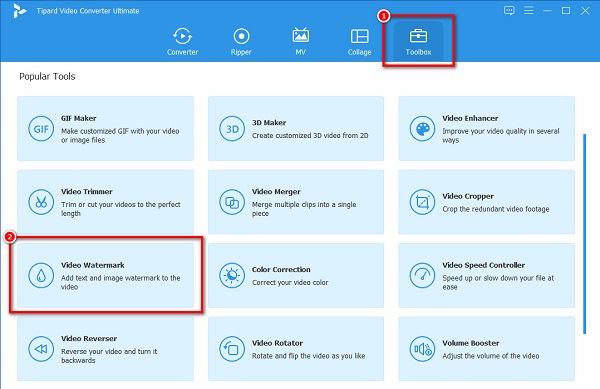
Étape 3Une nouvelle interface apparaîtra. Cliquez sur le bouton plus (+) pour télécharger la vidéo à partir de vos fichiers.
Étape 4Ensuite, cliquez sur le Image en filigrane pour télécharger l'image que vous souhaitez superposer. Et ensuite, positionnez l'image où vous voulez qu'elle soit. Vous pouvez ajuster la durée de votre image dans les paramètres de l'image.
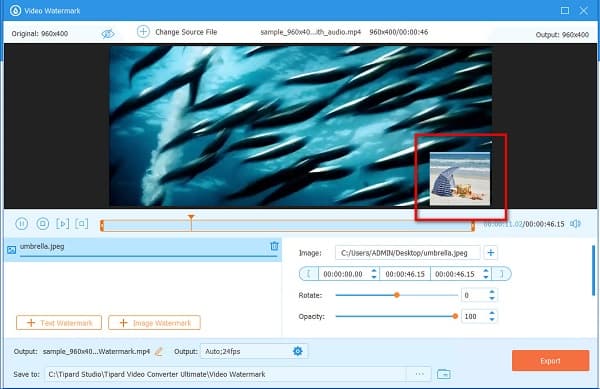
Étape 5Cliquez Exportations bouton si vous avez fini de placer l'image sur votre vidéo. Ensuite, votre sortie sera enregistrée sur votre appareil.
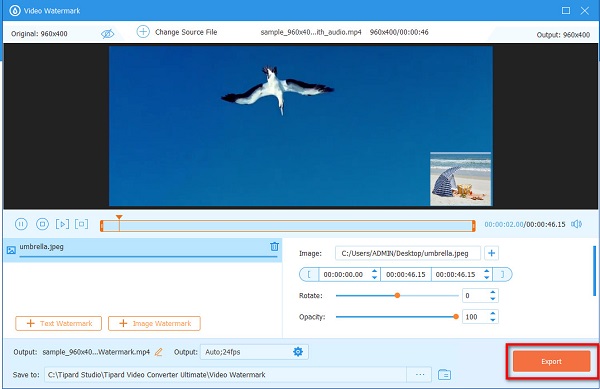
Lecture étendue:
Comment ajouter un filigrane dans Photoshop [Processus détaillé étape par étape]
Partie 4. FAQ sur l'ajout d'images aux vidéos
Pouvez-vous ajouter un logo en filigrane sur des vidéos avec Premiere ?
Oui. Vous pouvez ajouter des filigranes aux vidéos à l'aide d'Adobe Premiere. Vous pouvez également appliquer les étapes ci-dessus pour ajouter le logo en filigrane à votre vidéo.
Qu'est-ce que la superposition dans le montage vidéo ?
La superposition est l'empilement de médias dans une chronologie de projet vidéo pour lire plusieurs fichiers multimédias à la fois.
Peut-on superposer des photos sur un iPhone ?
Non. Il n'y a aucun moyen de superposer des photos sur votre iPhone à l'aide de l'application Photos, qui n'est utile que pour l'édition de photos. Cependant, vous pouvez utiliser plusieurs applications tierces qui vous permettent de superposer des photos sur votre iPhone.
Conclusion
Ce n'est pas difficile de superposer des images à des vidéos en ligne, hors ligne et sur Adobe Premiere ; tout ce qu'il faut, c'est avoir de la persévérance en suivant les étapes ci-dessus. Parmi les outils présentés ci-dessus, vous pouvez choisir lequel télécharger. Mais si vous aimez une application logicielle avec l'interface la plus simple, Tipard Convertisseur Vidéo Ultime est l'outil qui vous convient.